在数据分析的世界里,Excel作为一款普及广泛的工具,不仅能够帮助我们处理和组织数据,还能通过其强大的分析功能,如回归分析,揭示变量之间复杂的关系。本文将带您深入了解Excel中的回归分析功能,探索如何利用这一工具洞察数据背后的奥秘。
一、回归分析简介
回归分析是一种预测性的建模技术,它的目的是在自变量和一个或多个因变量之间建立关系模型。这种分析方法不仅可以帮助我们理解变量之间的关联程度,还能预测未来的趋势和行为。在Excel中,回归分析通常用于预测数值型数据,比如根据广告费用预测销售额、或者根据气温预测冰激凌的销售量等。
二、Excel中的回归分析工具
Excel提供了内置的回归分析工具,位于“数据”选项卡下的“数据分析”按钮中(部分版本的Excel可能需要先加载“分析工具库”插件)。这个工具可以自动计算回归方程的各项参数,包括斜率、截距、相关系数R平方等,同时还能生成详细的报告,帮助我们解读分析结果。
三、操作步骤详解
准备数据:确保你的数据包含至少一个自变量和一个因变量,且数据已正确输入Excel表格。例如,A列是广告费用(自变量),B列是销售额(因变量)。
打开回归分析工具:点击“数据”→“数据分析”→“回归”,调出回归分析对话框。
配置回归分析:
在“Y值输入区域”,选择包含因变量数据的单元格范围(如$B$1:$B$100)。
在“X值输入区域”,选择包含自变量数据的单元格范围(如$A$1:$A$100)。
确保勾选“标志”复选框,如果数据中包含列标题。
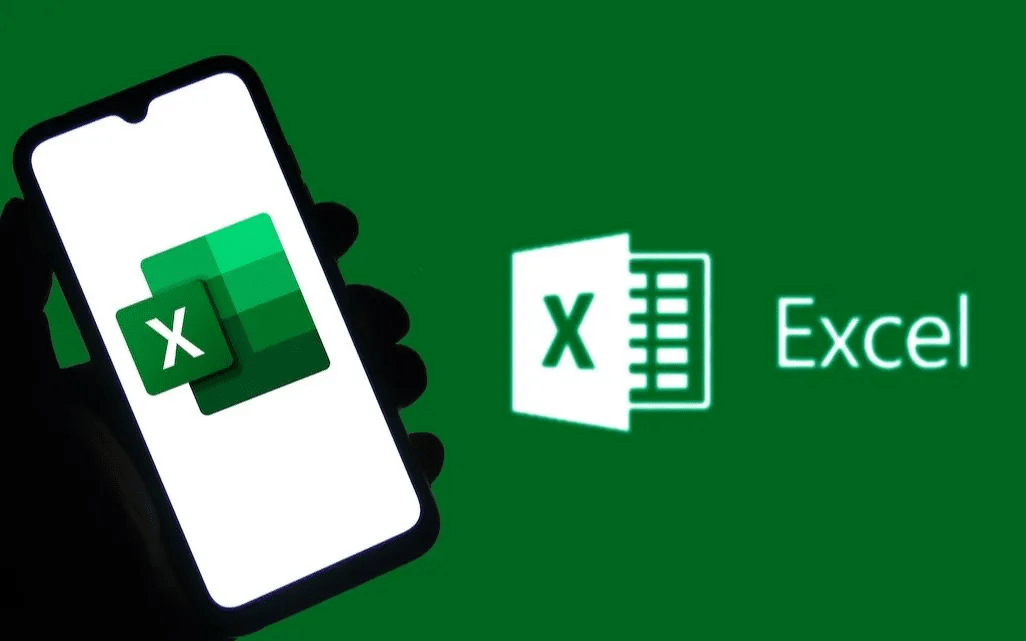
设置输出选项:
选择输出报告的位置,可以是新工作表或现有工作表。
勾选“残差”和“线性拟合图”复选框,以便查看回归分析和残差分析的结果。
运行回归分析:点击“确定”,Excel将自动生成回归分析报告和图表。
四、解读回归分析结果
回归分析的结果主要包括以下几个部分:
回归统计:显示Multiple R(相关系数)、R Square(决定系数)、Adjusted R Square(调整后的决定系数)等指标,反映模型的拟合程度。
方差分析(ANOVA):通过F检验判断回归模型的整体显著性。
回归参数表:展示回归方程的系数,包括截距、斜率及其P值,用于检验各自变量的显著性。
残差分析:残差图可以帮助我们识别数据中的异常点或偏差。
五、结语
通过Excel的回归分析功能,我们可以轻松地探索变量之间的关系,为决策提供有力的数据支持。无论是市场趋势预测、销售数据分析还是科学研究,掌握这一技能都将使你在数据处理和分析方面更加得心应手。现在,就让我们一起开启Excel回归分析的旅程,揭开数据背后的神秘面纱吧!